- Několik uživatelů hlásilo, že se setkali s Runtime Error ve Windows 11, což jim brání ve spuštění aplikace.
- Chcete-li problém vyřešit, restartujte počítač, aktualizujte ovladač grafiky, opravte/resetujte problematickou aplikaci, mimo jiné níže uvedené metody.
- Zjistěte také nejlepší software pro řešení Runtime Error navždy.
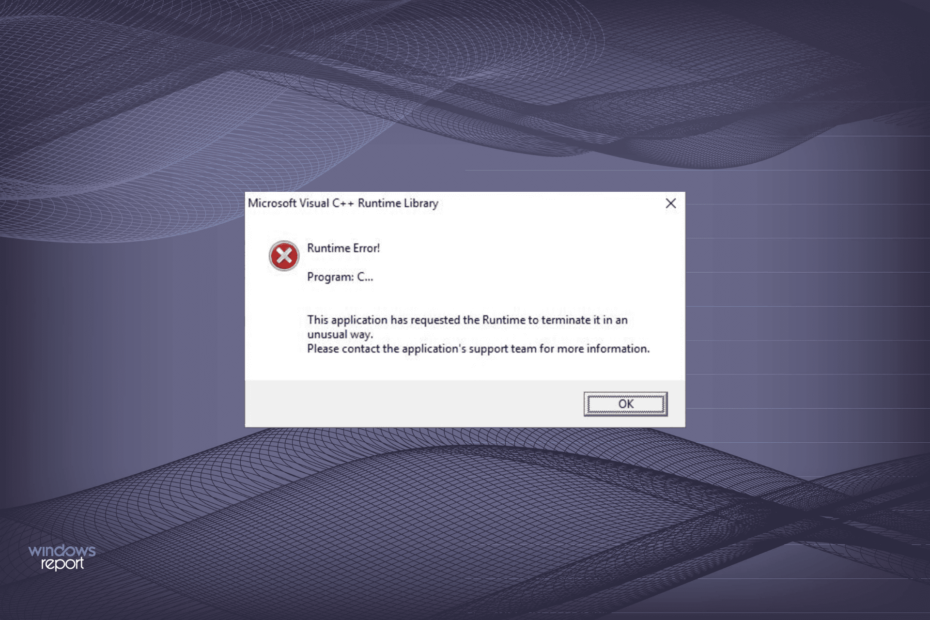
XINSTALUJTE KLIKNUTÍM NA STAŽENÍ SOUBORU
Tento software opraví běžné počítačové chyby, ochrání vás před ztrátou souborů, malwarem, selháním hardwaru a optimalizuje váš počítač pro maximální výkon. Opravte problémy s počítačem a odstraňte viry nyní ve 3 snadných krocích:
- Stáhněte si Restoro PC Repair Tool který přichází s patentovanými technologiemi (patent k dispozici tady).
- Klikněte Začni skenovat najít problémy se systémem Windows, které by mohly způsobovat problémy s počítačem.
- Klikněte Spravit vše opravit problémy ovlivňující zabezpečení a výkon vašeho počítače
- Restoro byl stažen uživatelem 0 čtenáři tento měsíc.
Každý den používáme různé aplikace nebo programy, ať už pro práci, práci v síti nebo jiné požadavky. Několik uživatelů však hlásilo, že se setkali s Runtime Error ve Windows 11.
Problém se obvykle vyskytuje při pokusu o spuštění aplikace a je doprovázen rámečkem, který někdy uvádí příčinu, dotčený program a/nebo kód chyby. Tyto informace se mohou ukázat jako užitečné při řešení problémů.
Vzhledem k tomu, že se s tímto problémem potýká mnoho uživatelů, rozhodli jsme se věnovat tuto příručku, která vám pomůže seznámit se se základními příčinami a provést vás nejúčinnějšími opravami Runtime Error ve Windows 11.
Co způsobuje Runtime Error ve Windows 11?
Při řešení Runtime Error v systému Windows 11 nemůžete okamžitě určit jediný problém, pokud samotné chybové pole něco nenaznačuje. Níže jsou uvedeny běžné důvody chyby:
- Triviální chyba
- Nedostatek oprávnění
- Zastaralé ovladače
- Konfliktní aplikace
- Systém infikován malwarem
- Problémy se samotnou instalací aplikace
Některé z nejčastějších problémů, se kterými se setkáváme, jsou chyba běhu Microsoft Visual C++ a chyba běhu Watch Dogs DirectX 11.
Pokud jste schopni identifikovat problém na základě chybového pole a dostupných informací, jednoduše přejděte na příslušnou opravu a proveďte ji.
Nicméně můžete postupovat podle kroků v uvedené sekvenci a rychle odstranit Runtime Error ve Windows 11.
Jak mohu opravit Runtime Error ve Windows 11?
1. Restartujte počítač
- lis Alt + F4 spustit Vypněte Windows klikněte na rozevírací nabídku a vyberte Restartujte ze seznamu možností.
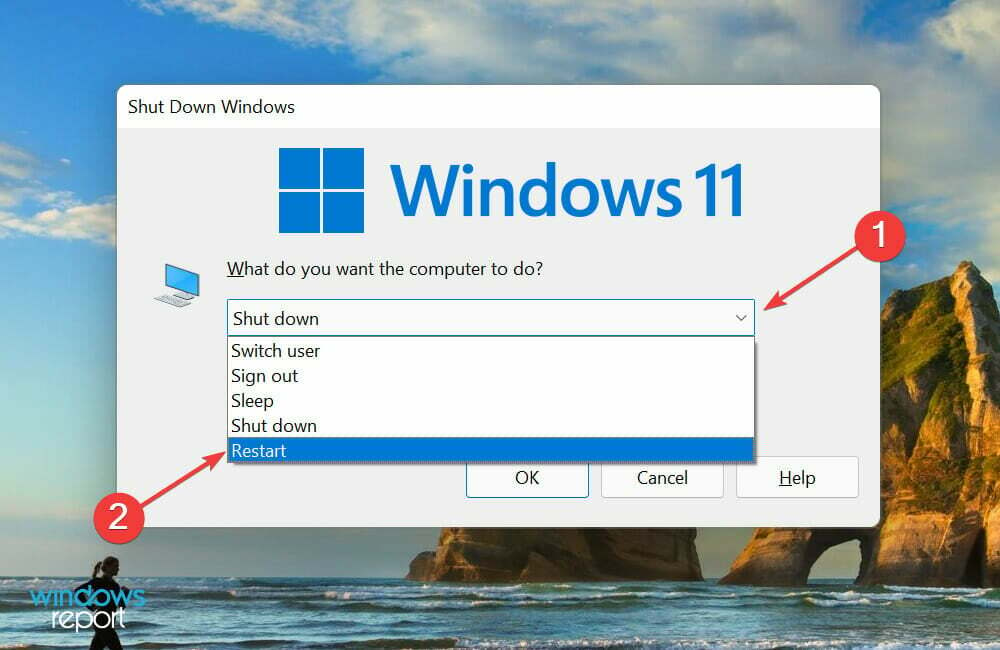
- Klikněte na OK restartujte počítač.
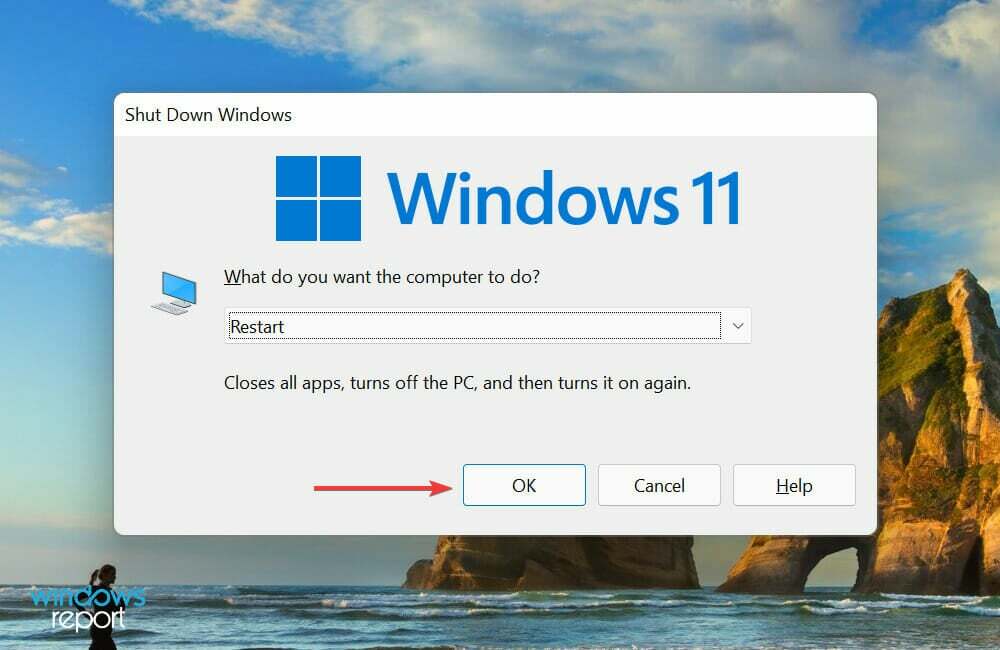
Nejčastěji je to triviální chyba, která způsobuje Runtime Error ve Windows 11. A ty lze snadno opravit jednoduchým restartem. Když restartujete PC, OS se znovu načte, jakákoli taková chyba způsobující chybu je okamžitě odstraněna.
2. Nainstalujte nejnovější verzi balíčku Microsoft Visual C++ Redistributable
- lis Okna + S spustit Běh příkaz, typ appwiz.cpl do textového pole a buď stiskněte Vstupte nebo klikněte OK spustit Programy a funkce okno.
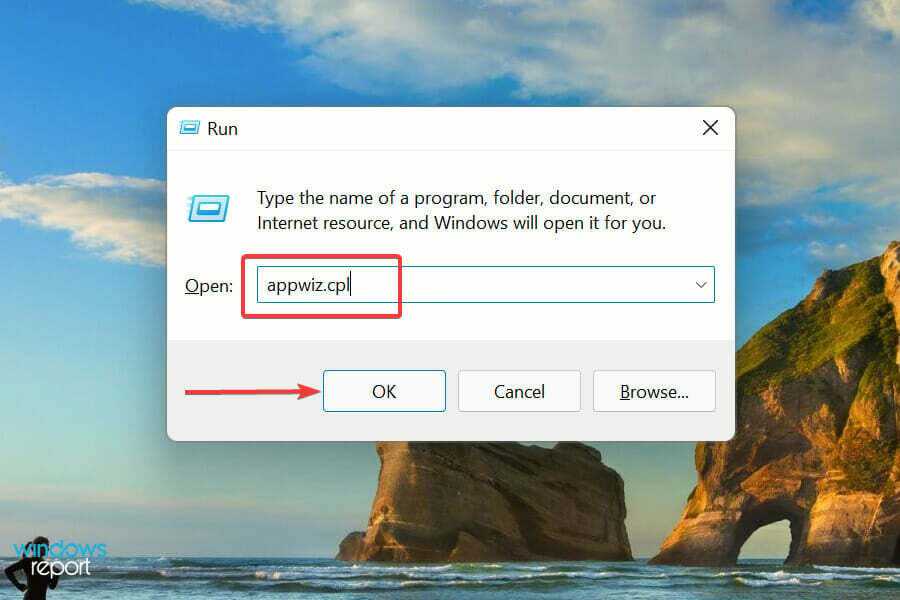
- Najděte a vyberte Microsoft Visual C++ Redistributable balíček a klikněte na Odinstalovat Nahoře.
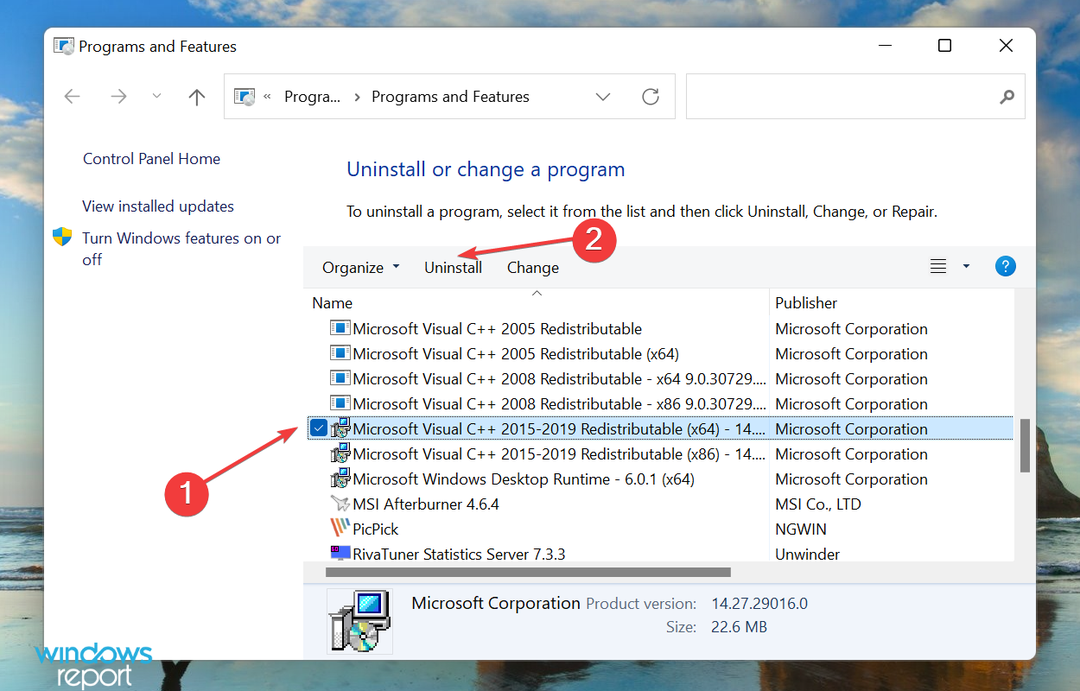
- Klikněte Ano na UAC (Řízení uživatelských účtů) výzva, která se objeví.
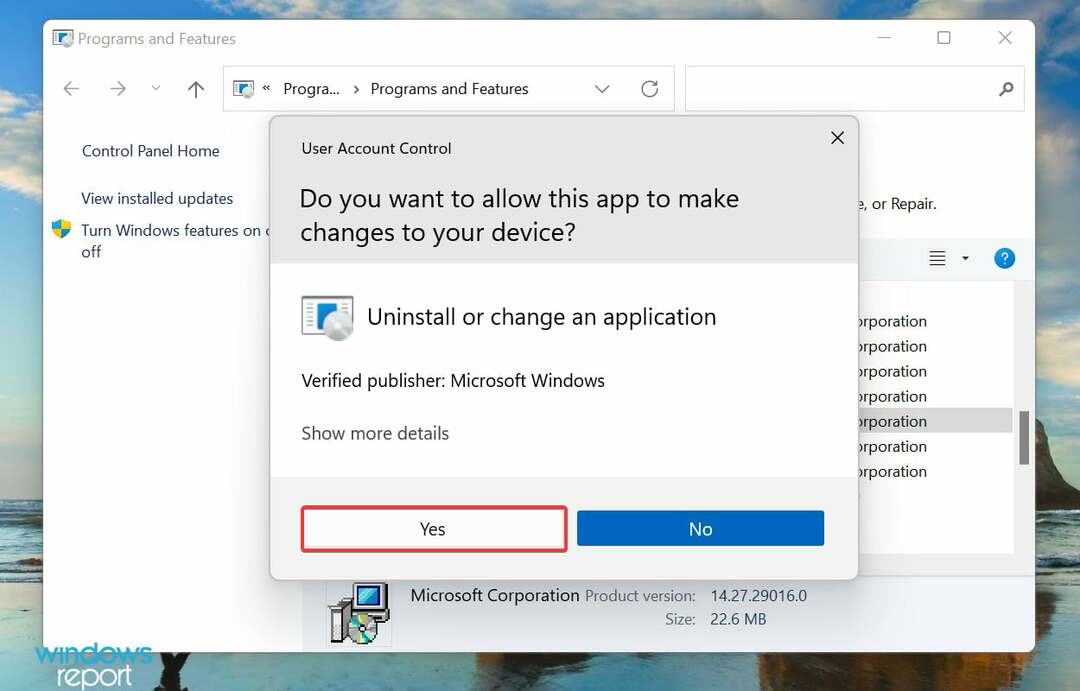
- Znovu klikněte Odinstalovat v okně, které se objeví. Podobně odinstalujte i ostatní podobné balíčky.
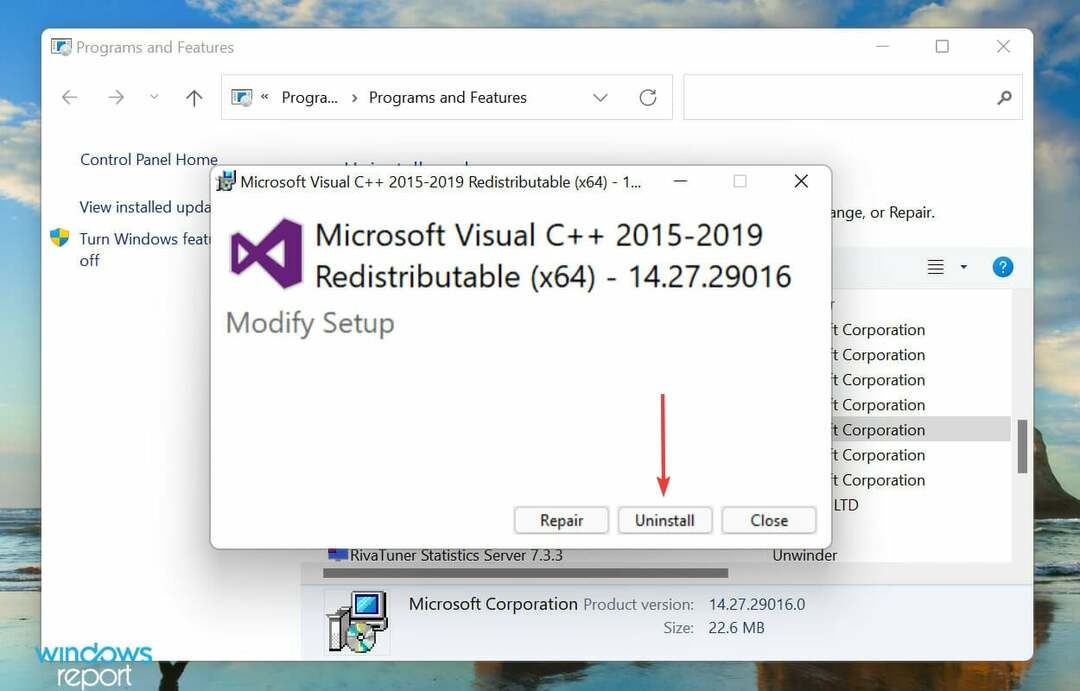
- Nyní, přejděte na oficiální web společnosti Microsoft a znovu nainstalujte všechny balíčky, které jste dříve odinstalovali.
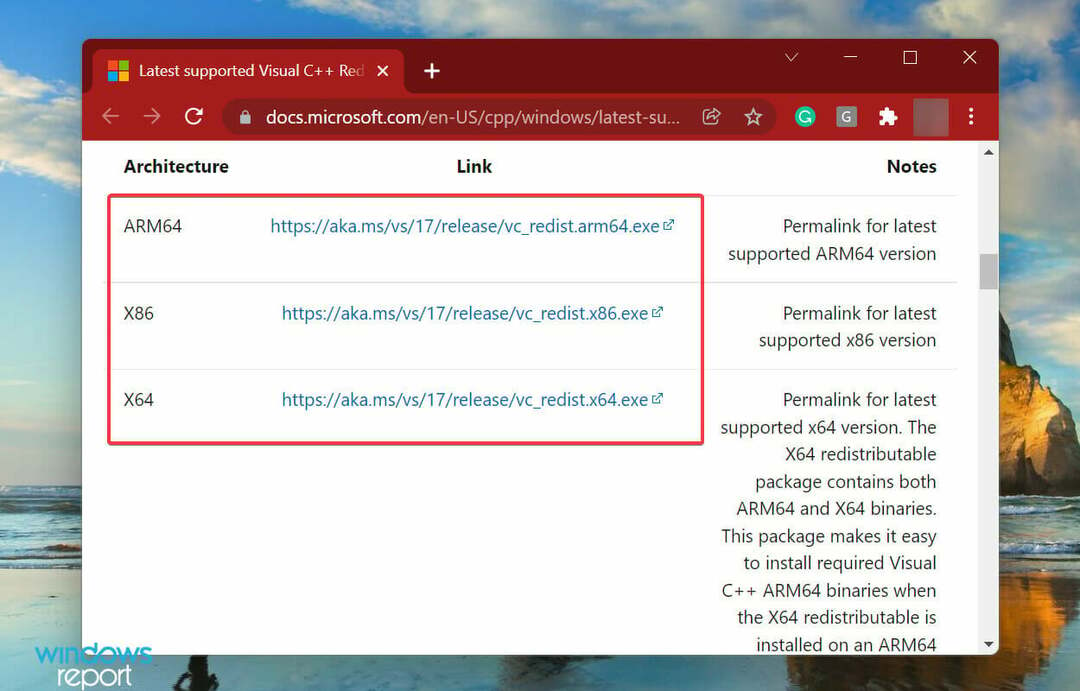
- Po dokončení procesu stahování spusťte nastavení dvojitým kliknutím na soubor.
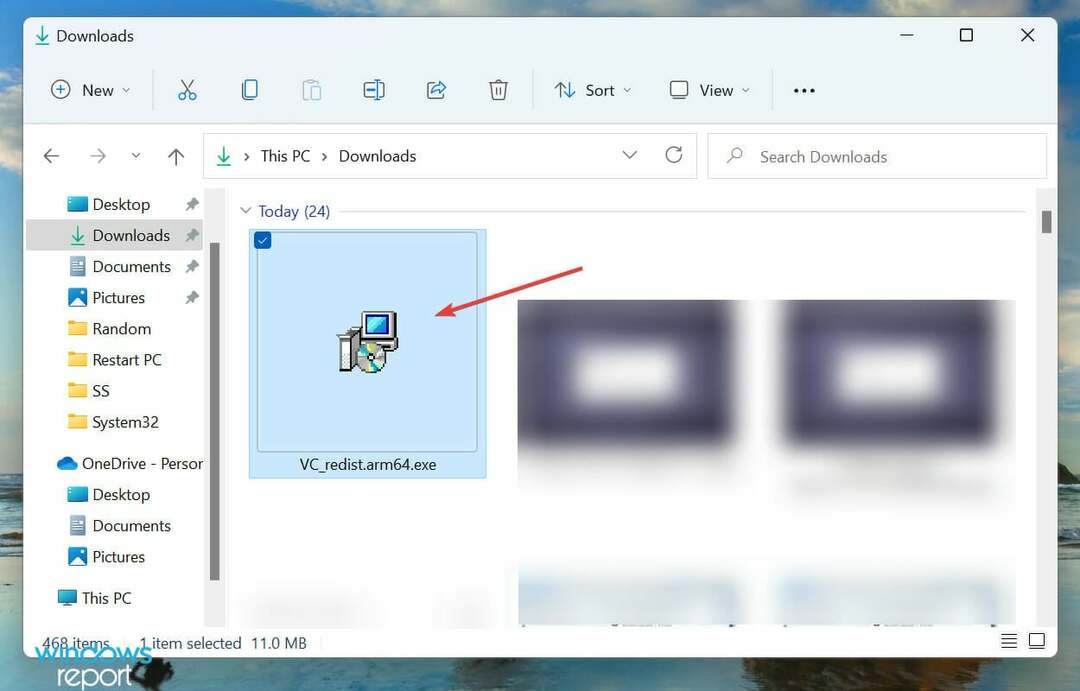
- Dále zaškrtněte políčko pro Souhlasím s licenčními podmínkami a klikněte na Nainstalujte dole.
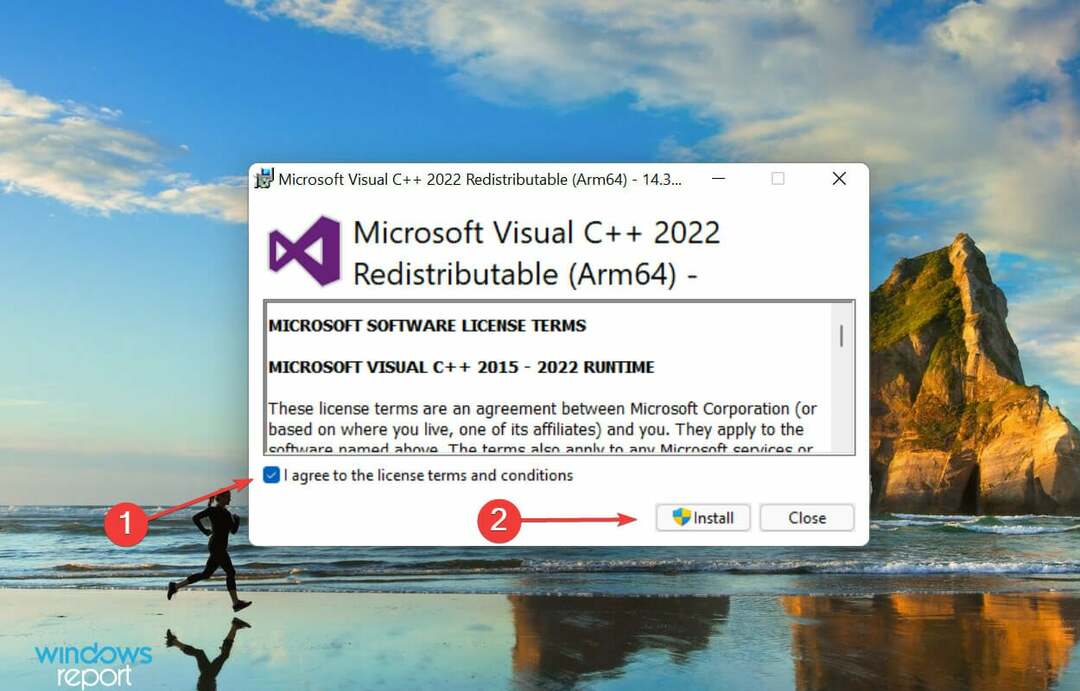
Pokud se v okně s chybou, které se objeví, říká něco o Microsoft Visual C++, mohlo by pomoci jeho odinstalování a opětovná instalace jeho nejnovější verze. Po dokončení zkontrolujte, zda je Runtime Error ve Windows 11 je opraveno.
3. Spusťte aplikaci s oprávněními správce
- Klikněte pravým tlačítkem na spouštěcí soubor (.exe) problematické aplikace a vyberte Vlastnosti z kontextové nabídky.
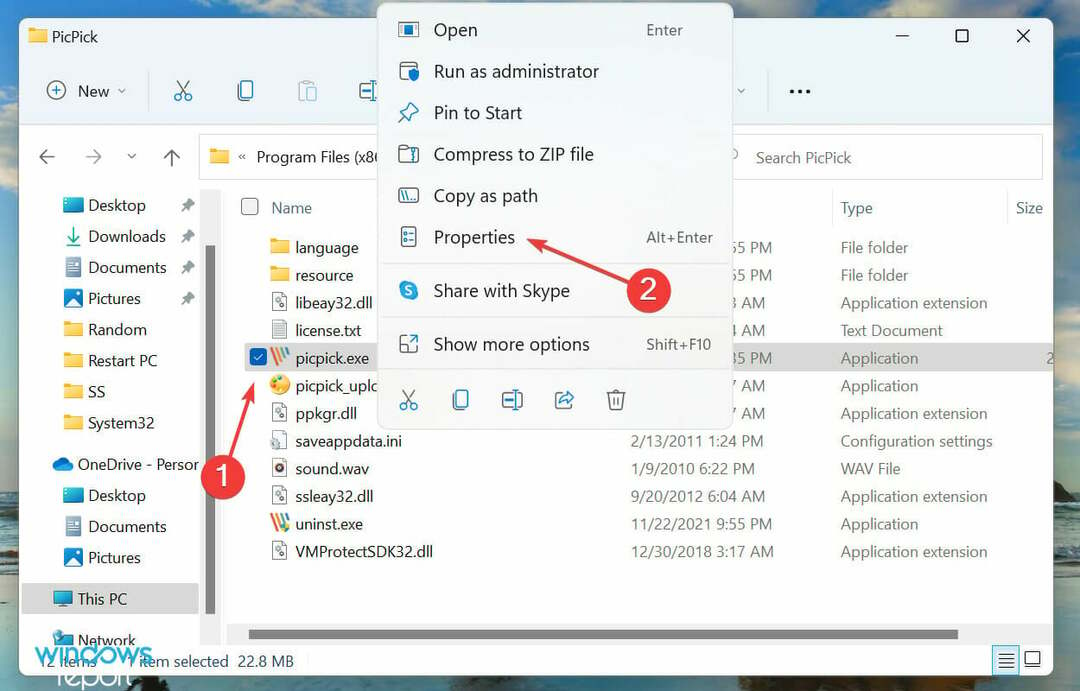
- Přejděte na Kompatibilita kartu shora.
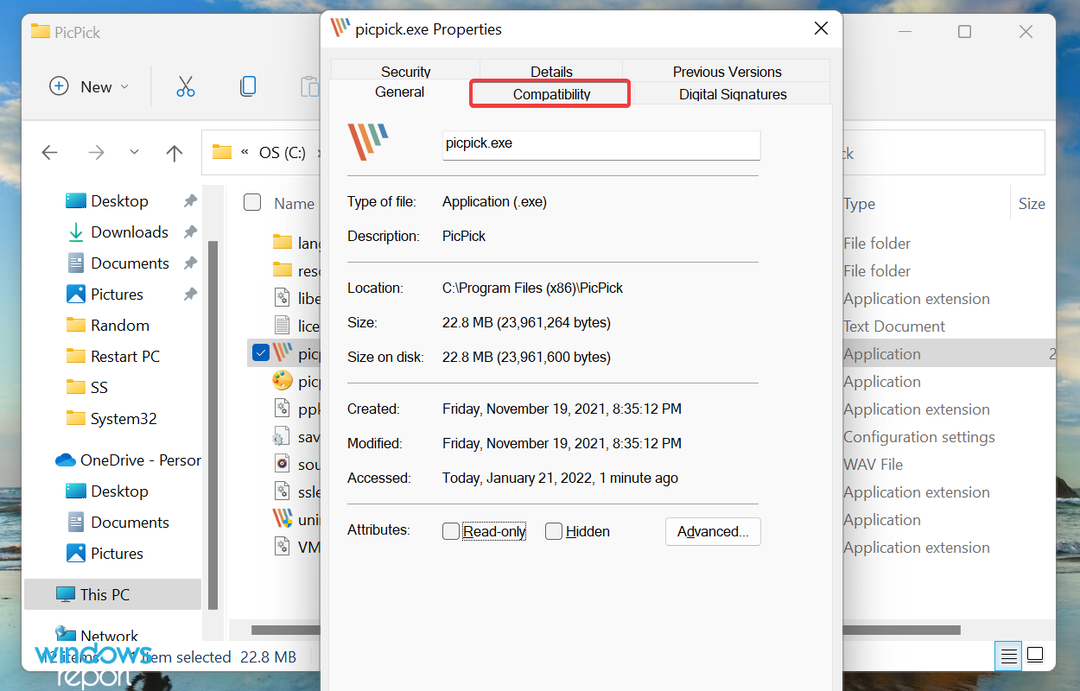
- Dále zaškrtněte políčko pro Spusťte tento program jako správcea klikněte na OK v dolní části uložíte změny a zavřete okno.
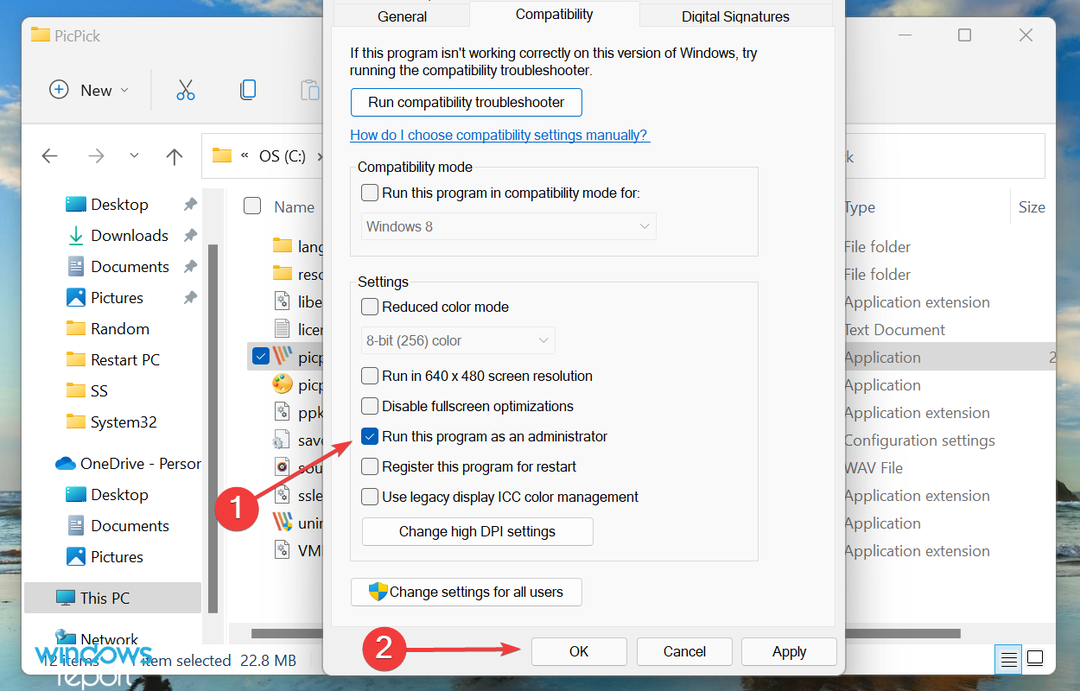
- Zkontrolujte, zda je chyba opravena. Pokud ne, vraťte změny, které jste právě provedli.
4. Aktualizujte ovladač grafiky
- lis Okna + S spustit Vyhledávání menu, vstupte Správce zařízení do textového pole nahoře a klikněte na příslušný výsledek vyhledávání, který se zobrazí.
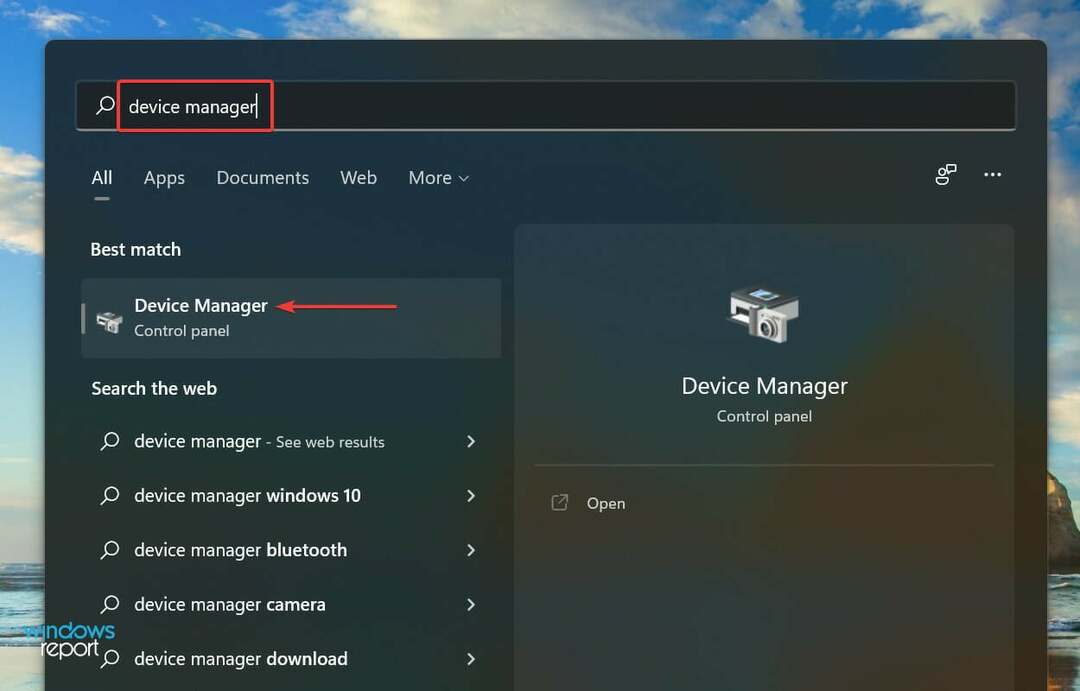
- Dvakrát klikněte na Adaptéry displeje vstup zde.
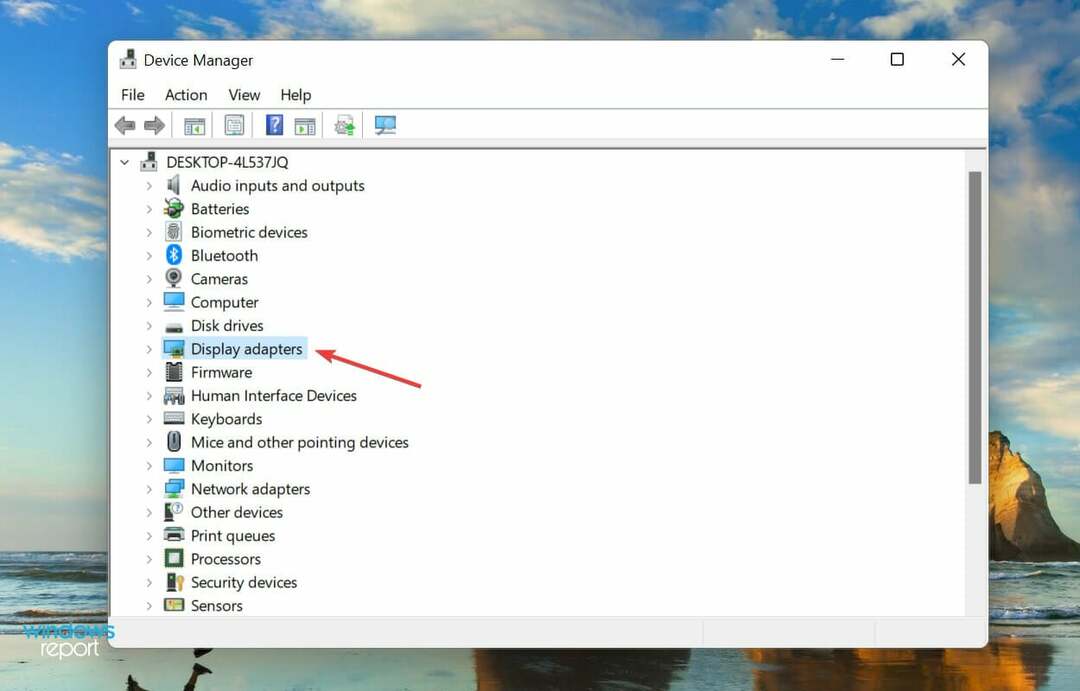
- Nyní klikněte pravým tlačítkem na grafický adaptér a vyberte Aktualizujte ovladač z kontextové nabídky.
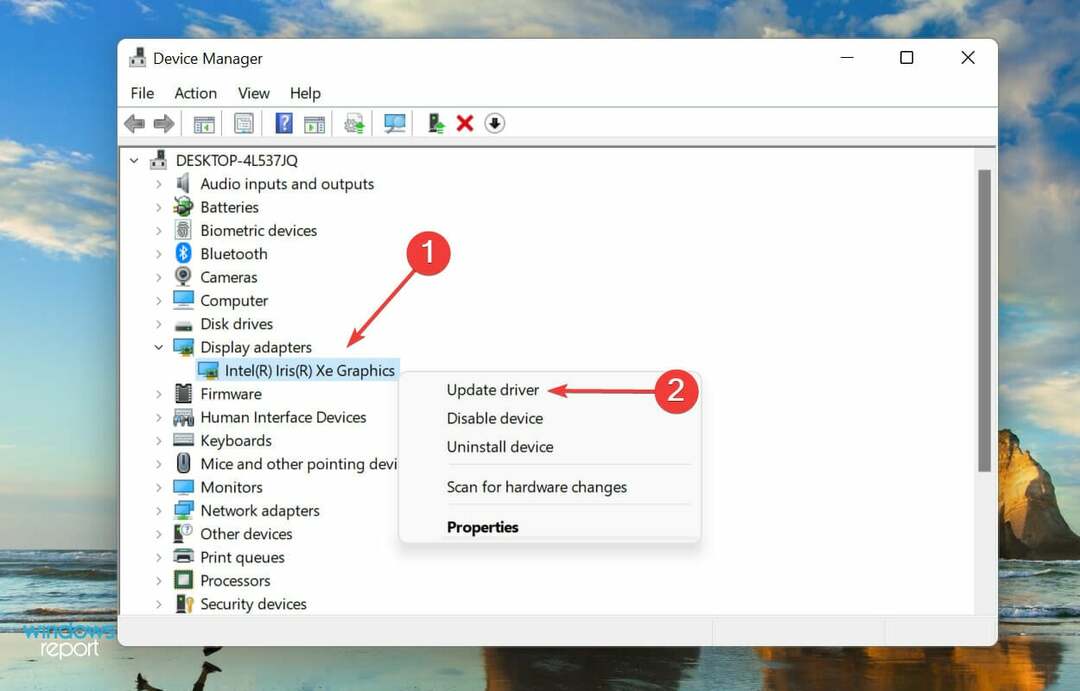
- Vybrat Automaticky vyhledávat ovladače ze dvou možností uvedených v Aktualizujte ovladače okno.
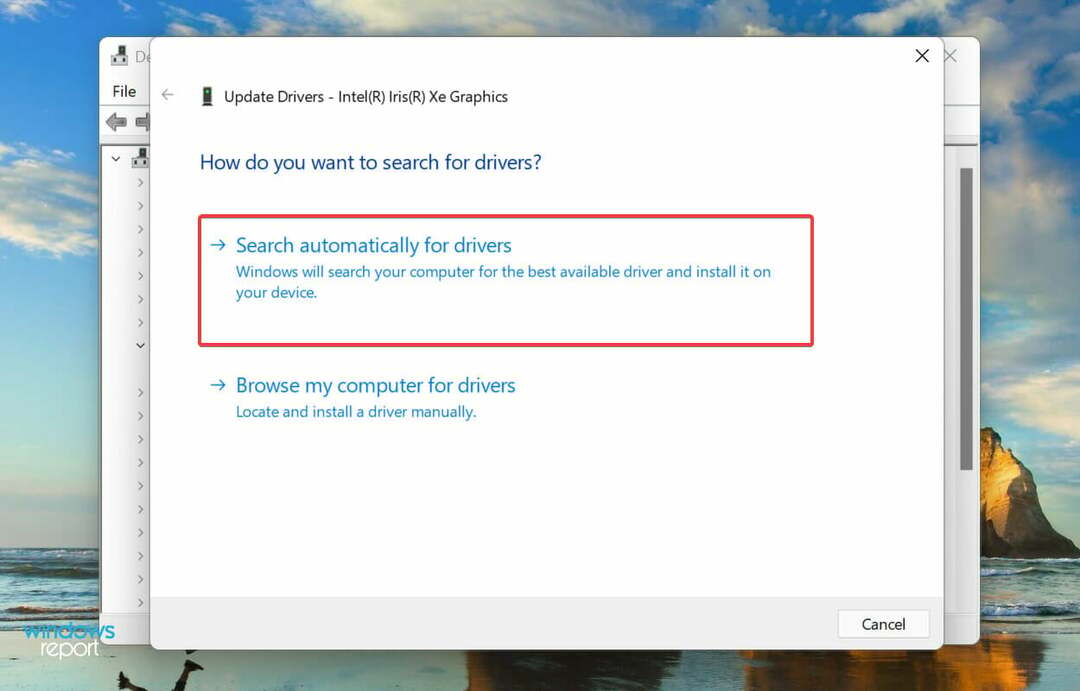
Ovladače hrají kritickou roli v základním fungování systému tím, že předávají příkazy mezi hardwarem a OS. Pokud jsou zastaralé, je velká šance, že se s nimi setkáte Runtime Error ve Windows 11.
Zde uvedená metoda Správce zařízení automaticky vyhledá nejlepší dostupný ovladač v systému a nainstaluje jej. To však také znamená, že pokud jste si dříve nestáhli nejnovější verzi, šance na aktualizaci ovladače jsou mizivé.
V takovém případě vám doporučujeme vyhledejte nejnovější verzi ovladače ve Windows Update nebo ručně stáhněte nastavení z webu výrobce a nainstalujte jej.
Pokud to zní jako příliš velký problém a je, vždy se můžete spolehnout na nástroj třetí strany. Doporučujeme používat DriverFix, specializovaný nástroj, který prohledává všechny dostupné zdroje na nejnovější verzi a udržuje nainstalované ovladače aktuální.
5. Odinstalujte konfliktní aplikace
- lis Okna + já obědvat Nastavenía vyberte Aplikace ze seznamu karet uvedených v navigačním panelu vlevo.
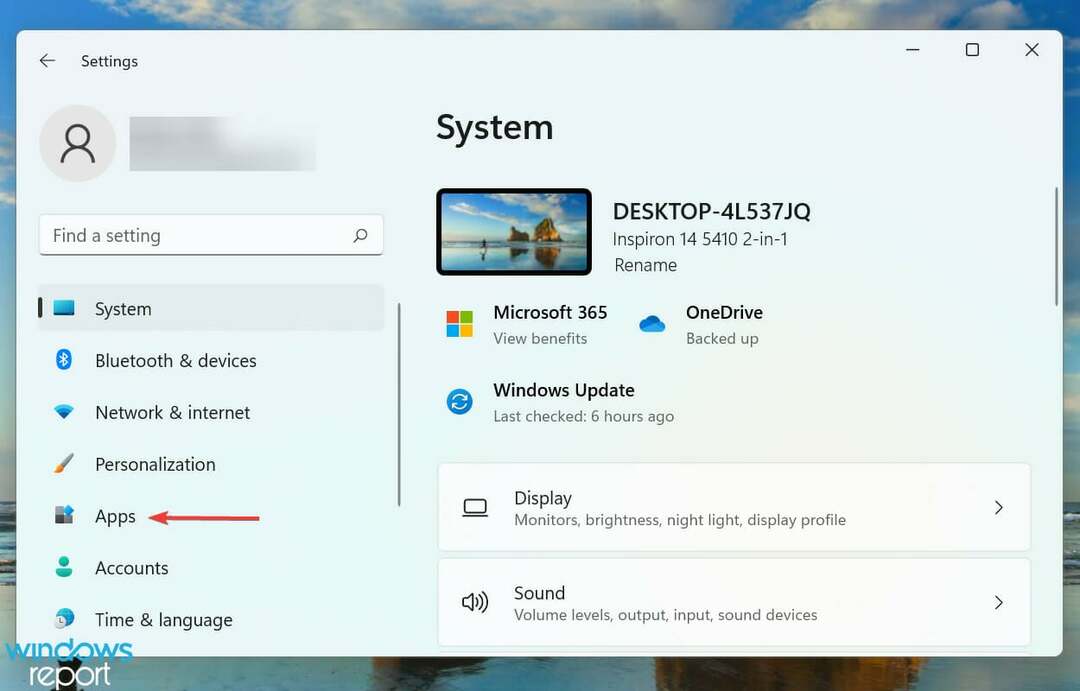
- Dále klikněte na Aplikace a funkce napravo.
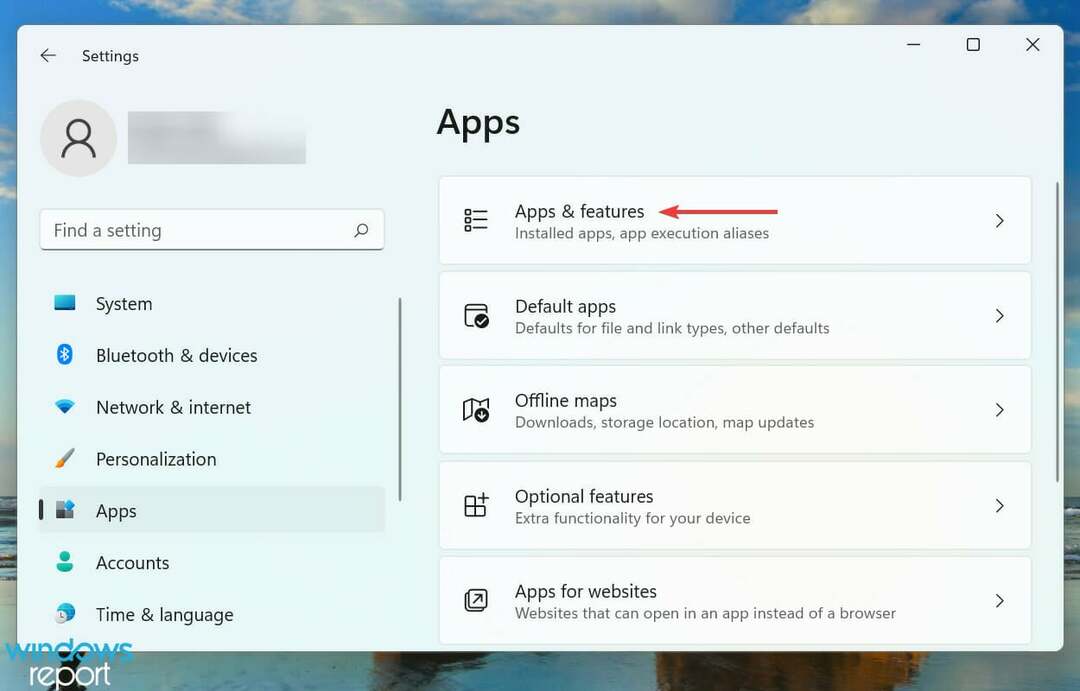
- Vyhledejte konfliktní aplikaci, klikněte na elipsu vedle ní a vyberte Odinstalovat z nabídky.
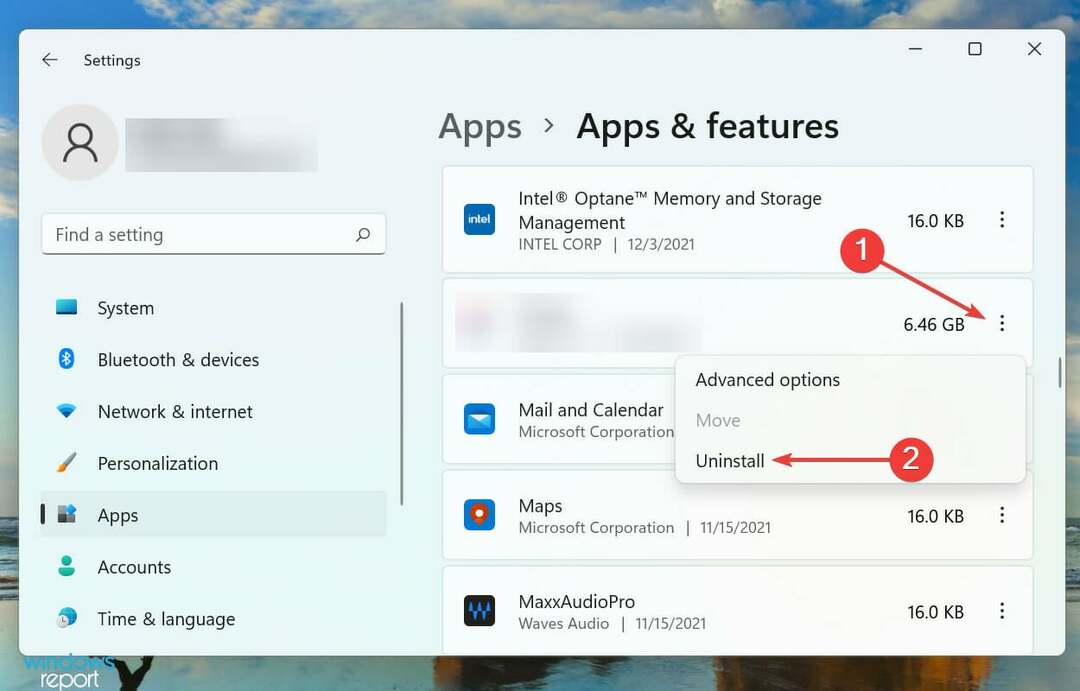
- Znovu klikněte na Odinstalovat v potvrzovací výzvě, která se objeví.
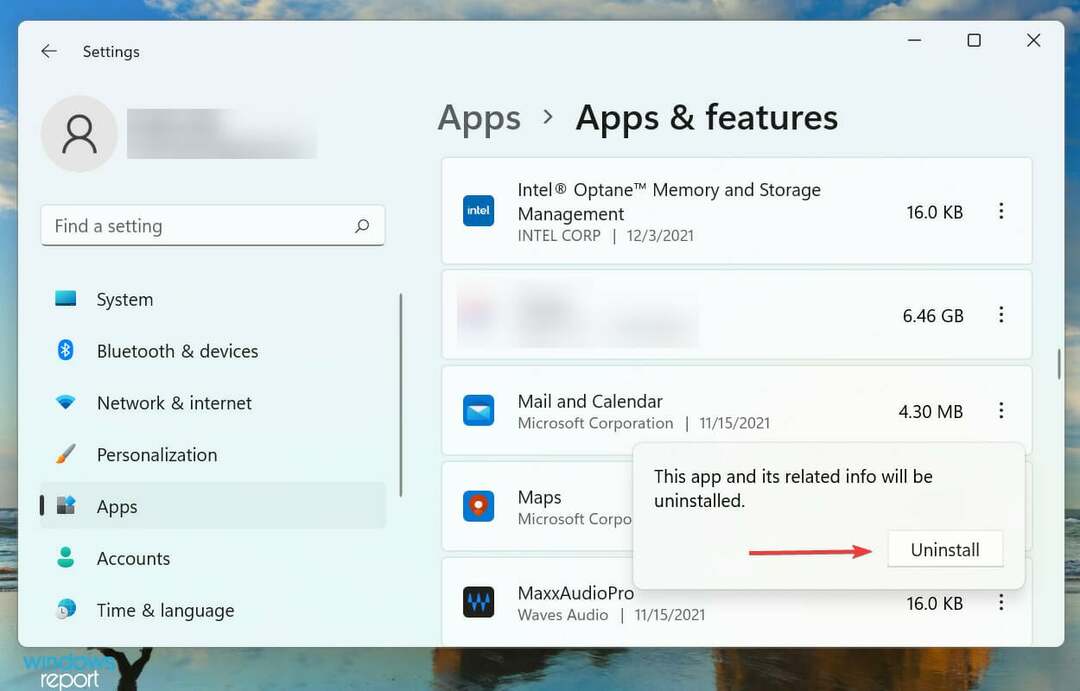
Pokud jste se s chybou začali setkávat po instalaci nové aplikace, může to být velmi dobře důvodem, proč se to stalo. Proto je nejlepší, že vy odinstalovat tyto aplikace.
Skutečným trikem je zde identifikovat konfliktní aplikaci. Vytvořte seznam všech programů, které byly nainstalovány přibližně ve stejnou dobu, kdy jste poprvé narazili na chybu. Nyní je začněte odinstalovat jeden po druhém a zkontrolujte, zda je Runtime Error ve Windows 11 je opraveno.
Jakmile je konfliktní aplikace identifikována a odinstalována, znovu nainstalujte ostatní, které byly během procesu odstraněny.
6. Opravte/resetujte problematickou aplikaci
- lis Okna + já obědvat Nastavenía vyberte Aplikace z karet uvedených v navigačním panelu vlevo.
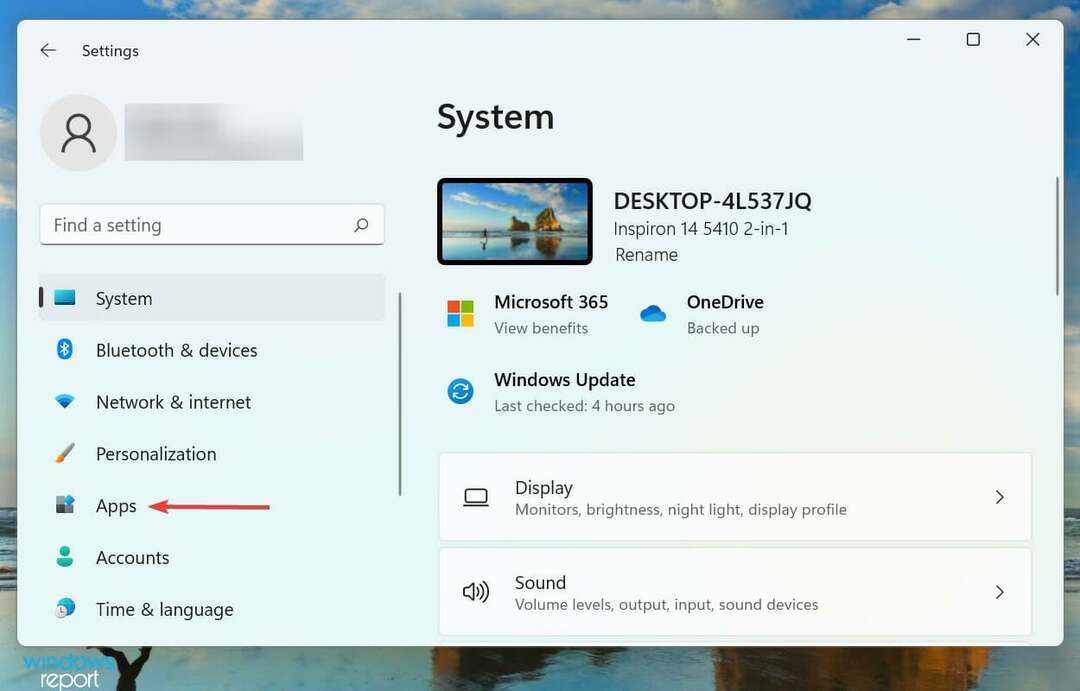
- Klikněte na Aplikace a funkce napravo.
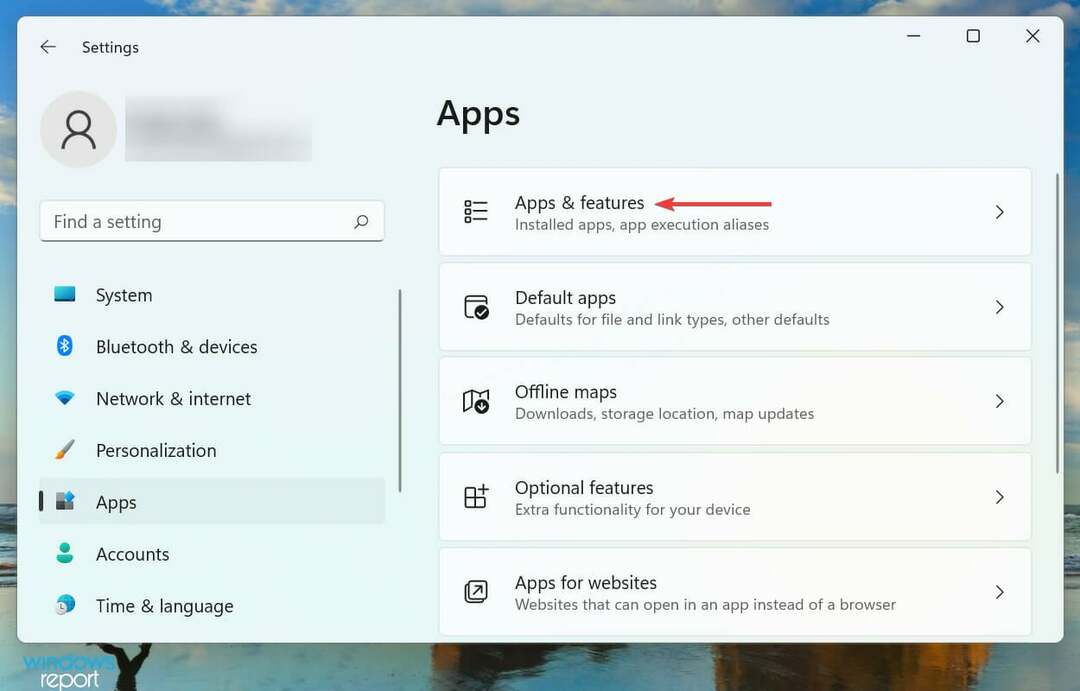
- Nyní vyhledejte aplikaci, u které máte potíže se spuštěním, klikněte na elipsu vedle ní a vyberte Pokročilé možnosti z rozbalovací nabídky.
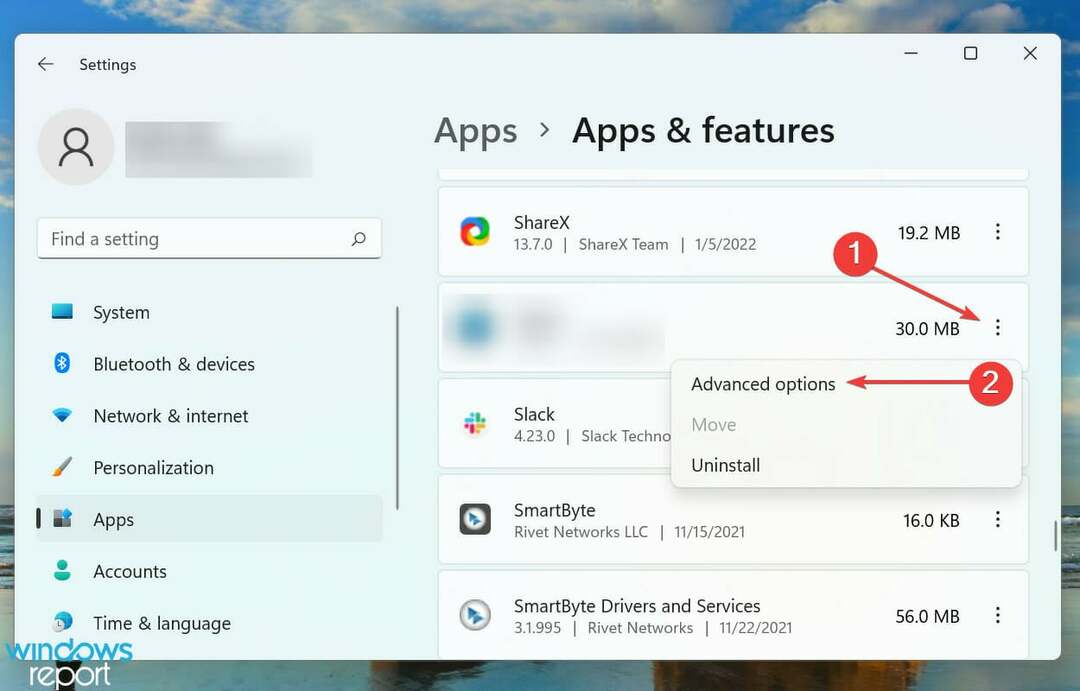
- Klikněte na Opravit knoflík.
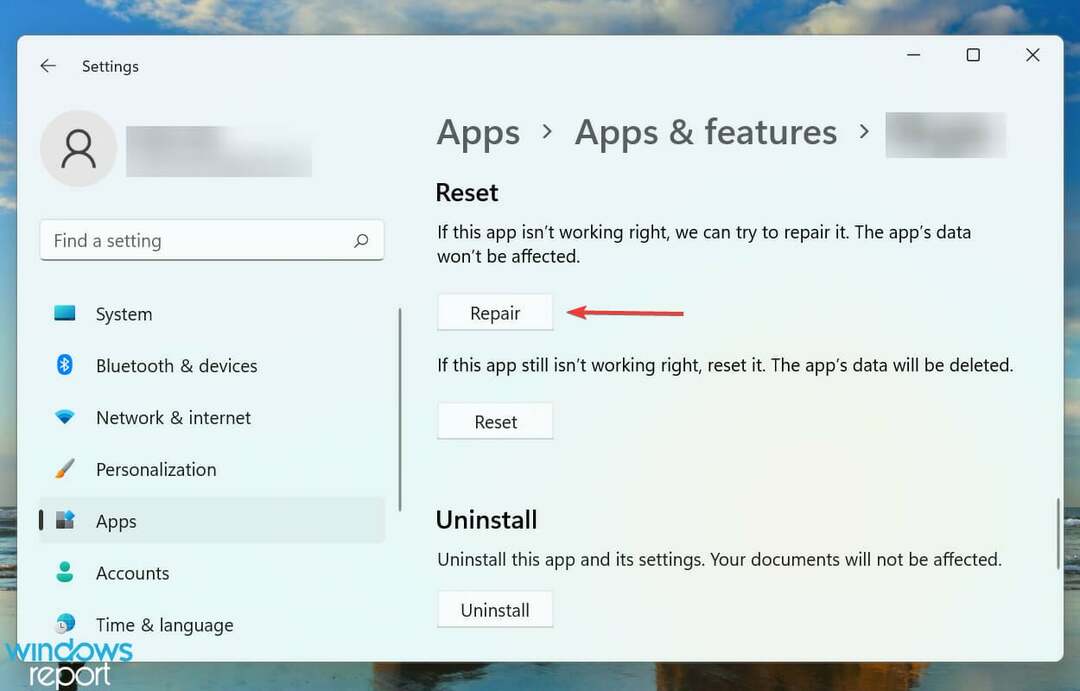
- Pokud proces opravy nedokáže chybu opravit, klikněte na Resetovat knoflík.
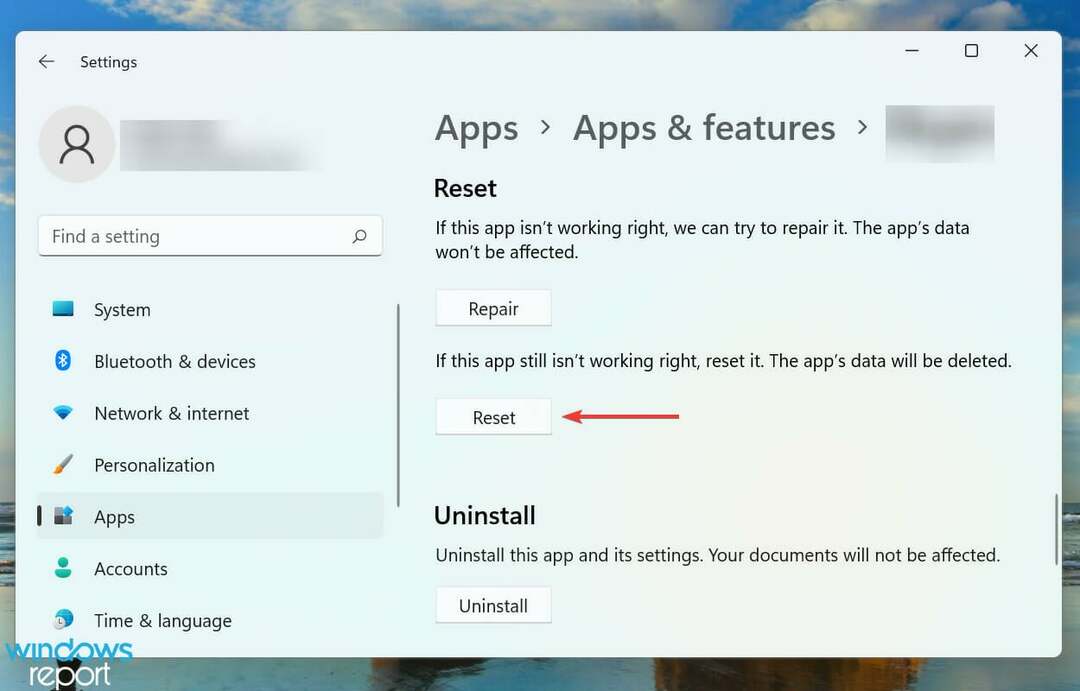
- Znovu klikněte na Resetovat ve výzvě, která se objeví.
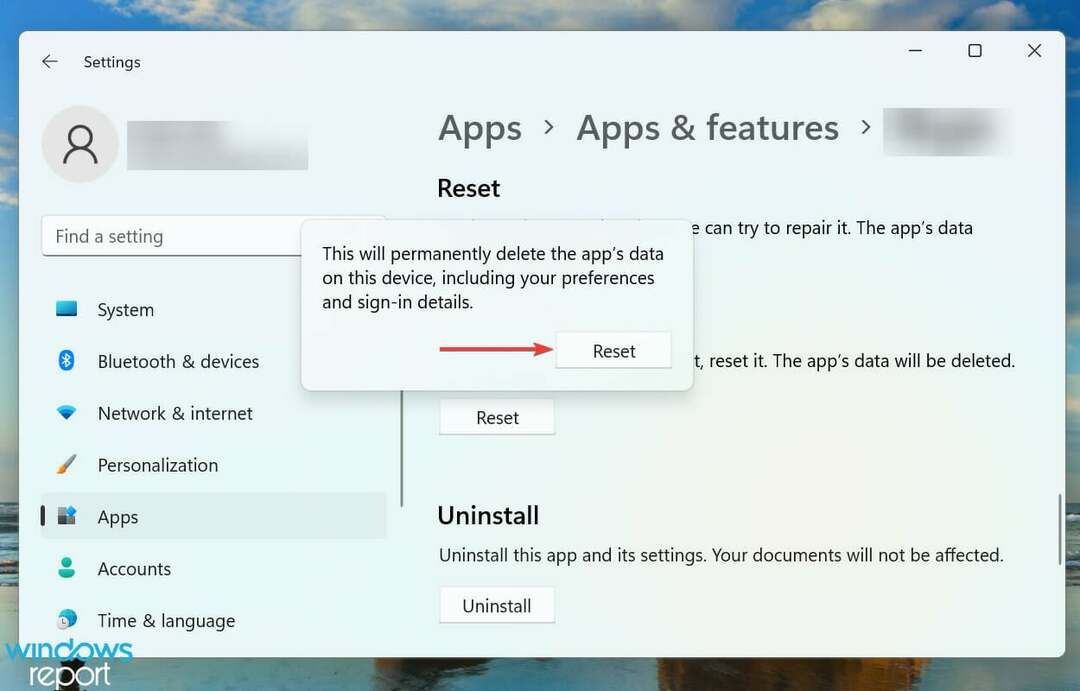
Kdykoli budete mít problémy s aplikací nainstalovanou z Windows Store, může vám pomoci její oprava nebo resetování.
Když opravíte aplikaci, vyhledá poškození a nahradí všechny takové soubory, zkontroluje instalaci a ověří, zda jsou položky registru v pořádku. Nic z toho neovlivňuje uložená data nebo nakonfigurovaná nastavení.
Na druhou stranu resetování aplikace odstraní všechna data a vrátí se k původnímu nastavení. Po dokončení procesu opravy a resetu zkontrolujte, zda je Runtime Error ve Windows 11 je opraveno.
7. Proveďte obnovení systému
- lis Okna + S spustit Vyhledávání menu, vstupte Vytvořte bod obnovení do textového pole nahoře a klikněte na příslušný výsledek vyhledávání, který se zobrazí.
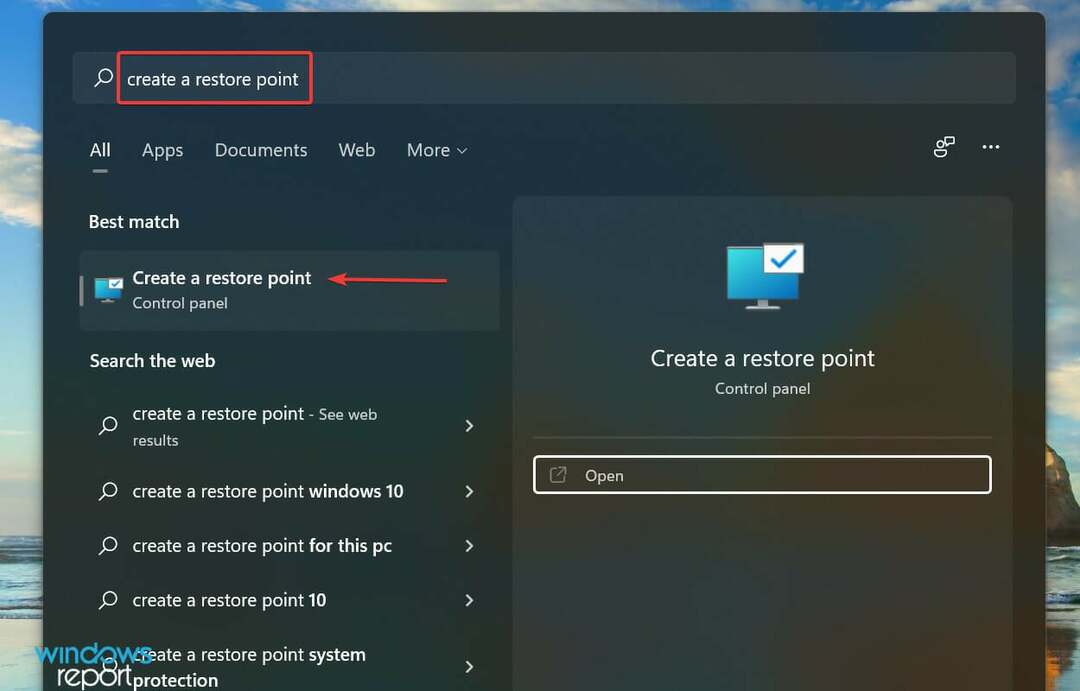
- Klikněte na Obnovení systému knoflík.
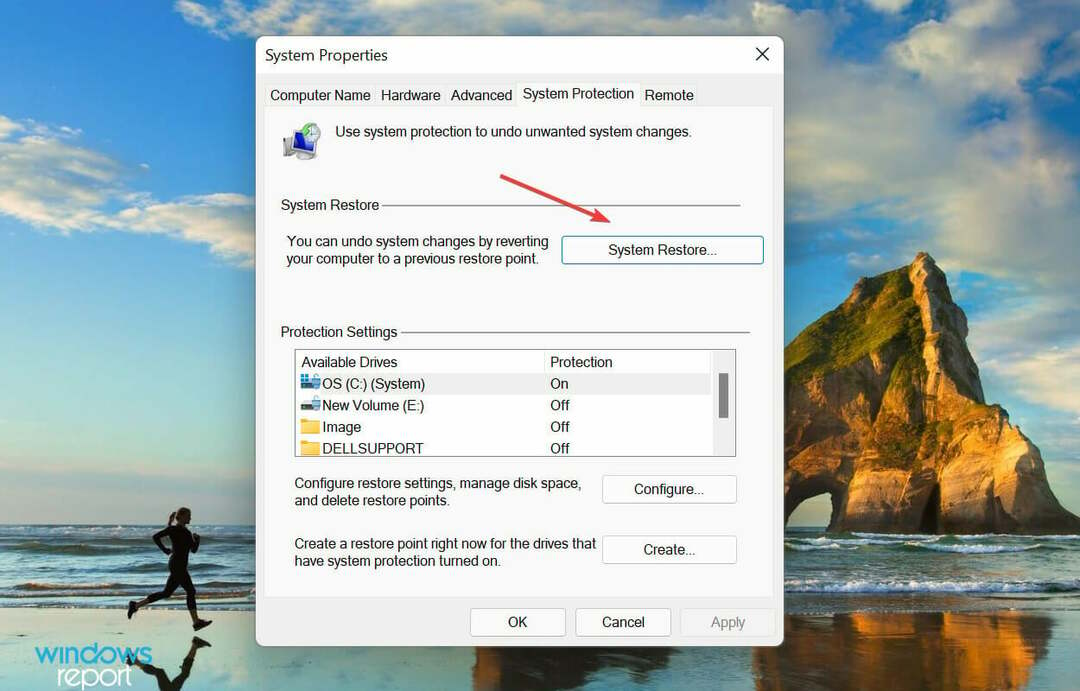
- Nyní budete mít možnost pokračovat s doporučeným bodem obnovení nebo jej vybrat ručně, my jsme vybrali ten druhý. Zaškrtněte políčko pro Vyberte jiný bod obnovení a klikněte na další.
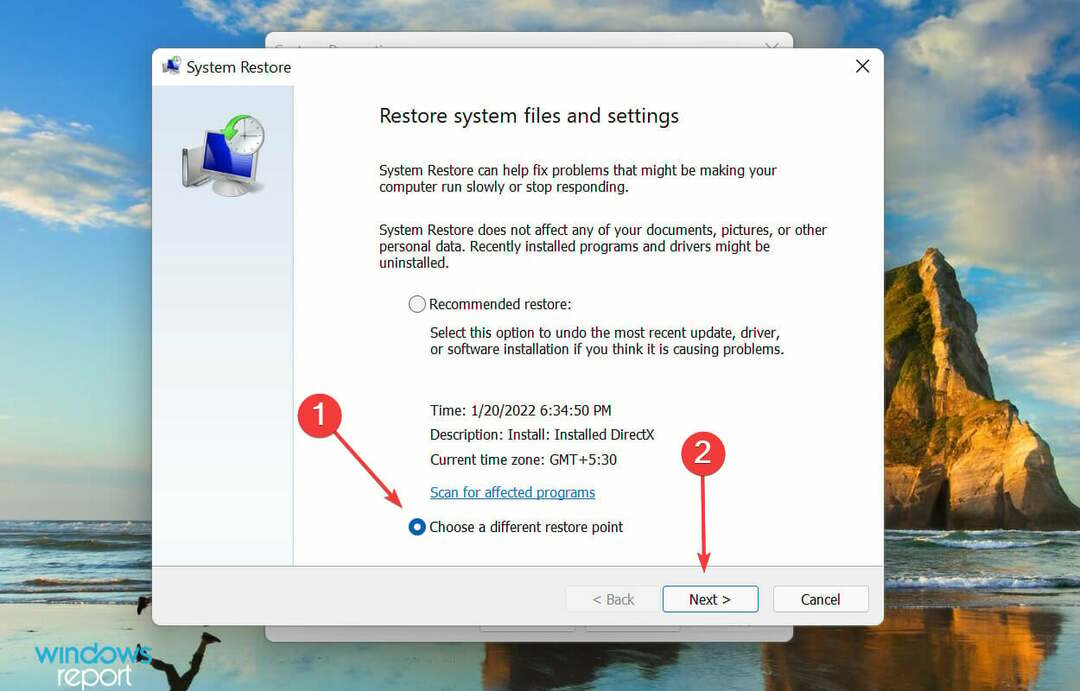
- Vyberte bod obnovení ze zde uvedených a klikněte na další.
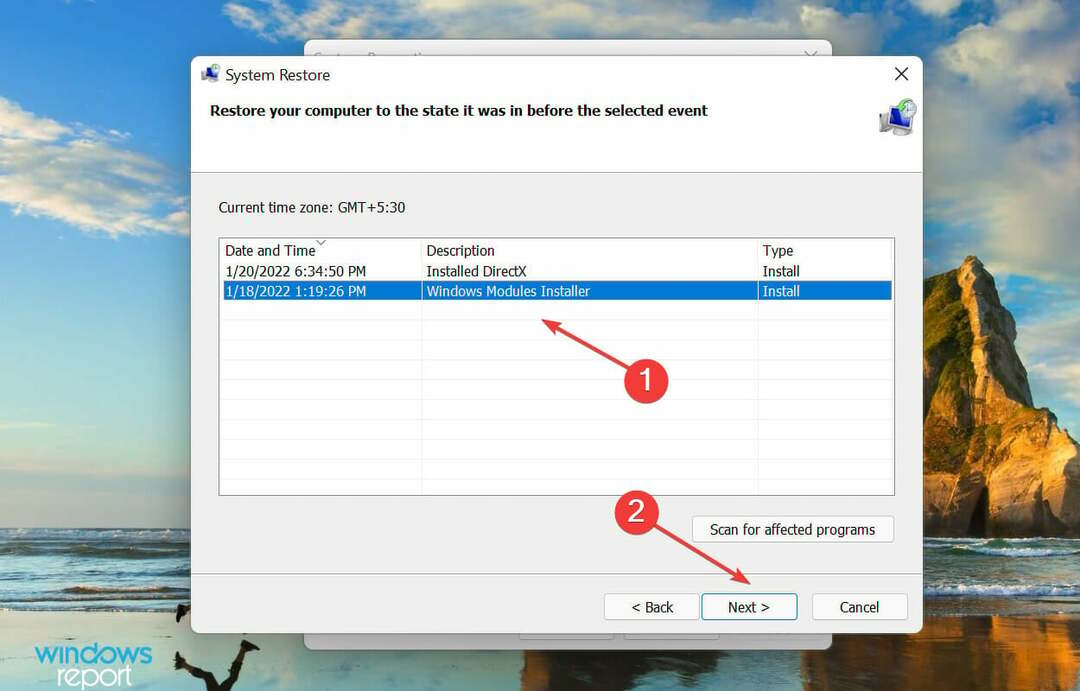
- Zkontrolujte podrobnosti o obnovení a klikněte na Dokončit k zahájení procesu.
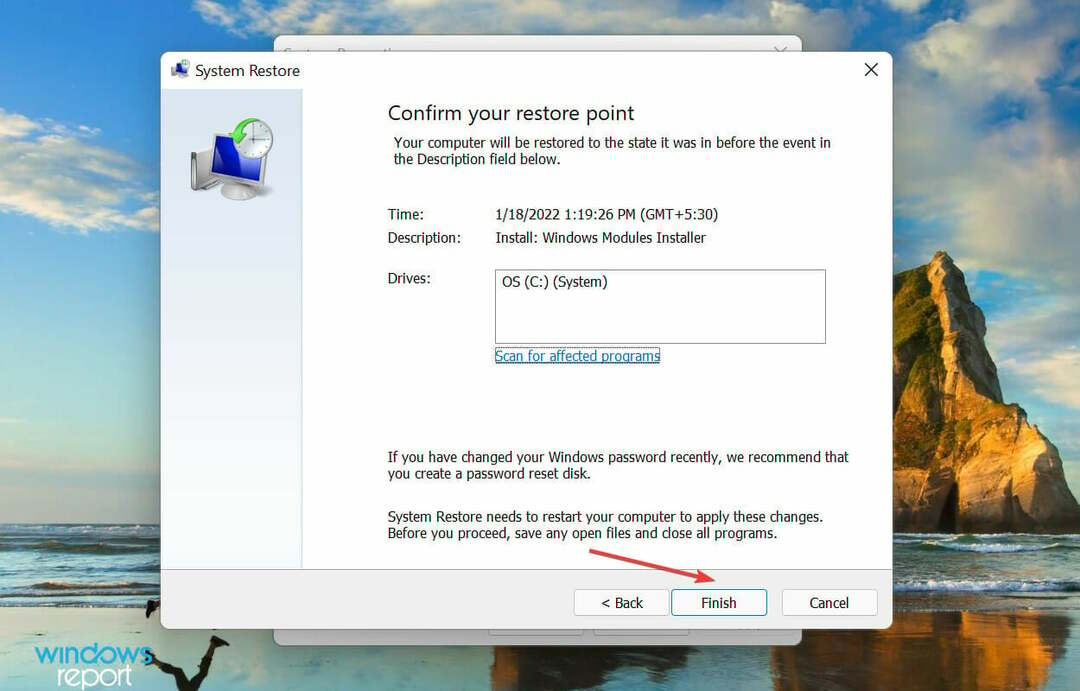
- Ujistěte se, že jste uložili všechny otevřené soubory, protože počítač by se během procesu restartoval.
Pokud výše uvedené opravy neodstranily příčinu problému Runtime Error ve Windows 11, provedení obnovení systému mohl pomoci.
Když provádíte obnovu, myšlenkou je v podstatě vrátit systém zpět do stavu, kdy chyba neexistovala. Proces může odstranit nakonfigurovaná nastavení a nainstalované aplikace, ale vaše soubory to neovlivní.
Existuje snadný způsob, jak opravit Runtime Errors navždy?
Ačkoli by výše uvedené opravy ve většině případů fungovaly, nepochybně to bude časově náročná práce. Několik uživatelů proto hledalo jednodušší a rychlejší řešení.
Existuje spousta aplikací, které vám mohou pomoci s tímto problémem. Podívejte se na naši specializovanou příručku, která uvádí nejlepší software k odstranění Runtime Error ve Windows 11.
Pokud se při spouštění aplikací často setkáváte s takovými chybami, může vám software velmi pomoci. Diagnostikují základní příčinu a přijmou nezbytná opatření k jejímu odstranění.
To jsou všechny způsoby, jak můžete opravit Runtime Error ve Windows 11. Doufáme, že vám jeden z nich pomohl vyřešit problém na vašem počítači.
V případě, že jste došlo k chybě Runtime Error v předchozí iteraci, tj. Windows 10, zkontrolujte, jak ji opravit.
Neváhejte nám sdělit, která oprava pro vás fungovala, v sekci komentářů níže.


![Oprava: AppModel-Runtime ID události 69 [Úplný průvodce]](/f/fd1d8e47402192e4baa8c183c6c9dd30.jpg?width=300&height=460)